在AutoCAD中如何作相似三角形?
来源:网络收集 点击: 时间:2024-08-09首先,选择三角形的一条政悦边,通过菜单栏中的“标注-对齐”命令获得所选边的长度。
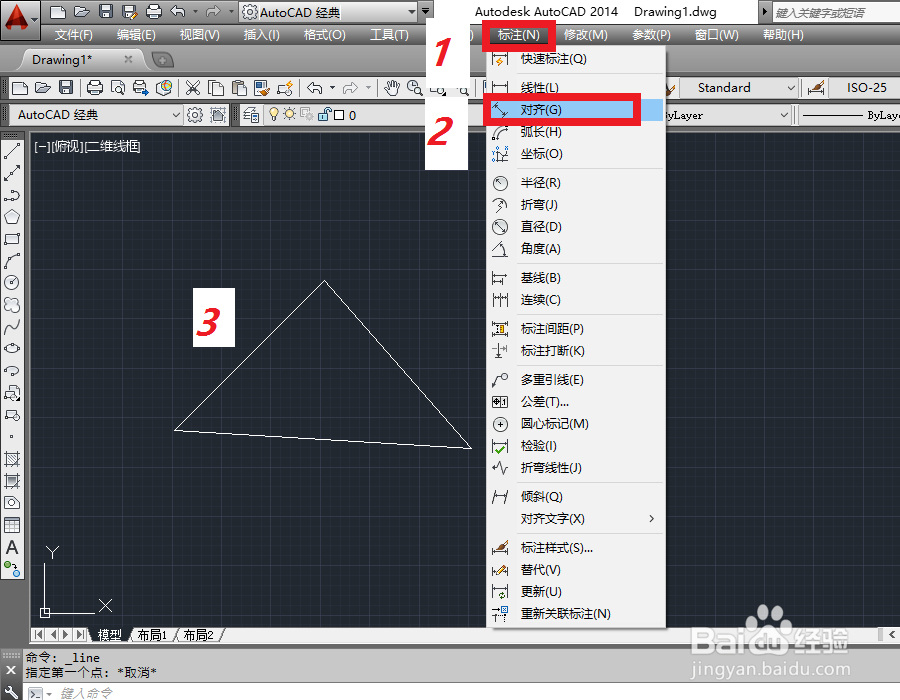 2/8
2/8然后,调用计算器,计算相似比(5:1)下的相似三角形对应边长。
 3/8
3/8接着,在AutoCAD软件下方打开正交模式,作一条肤沃盲水平直线,其长度等于步骤2中所计算出的相似三角形对应边长。
 4/8
4/8通过复制按钮(或者输入copy命令),将目标边复制,并使复制的三角形边线与步骤3所作水平直线共顶点,如图所示。
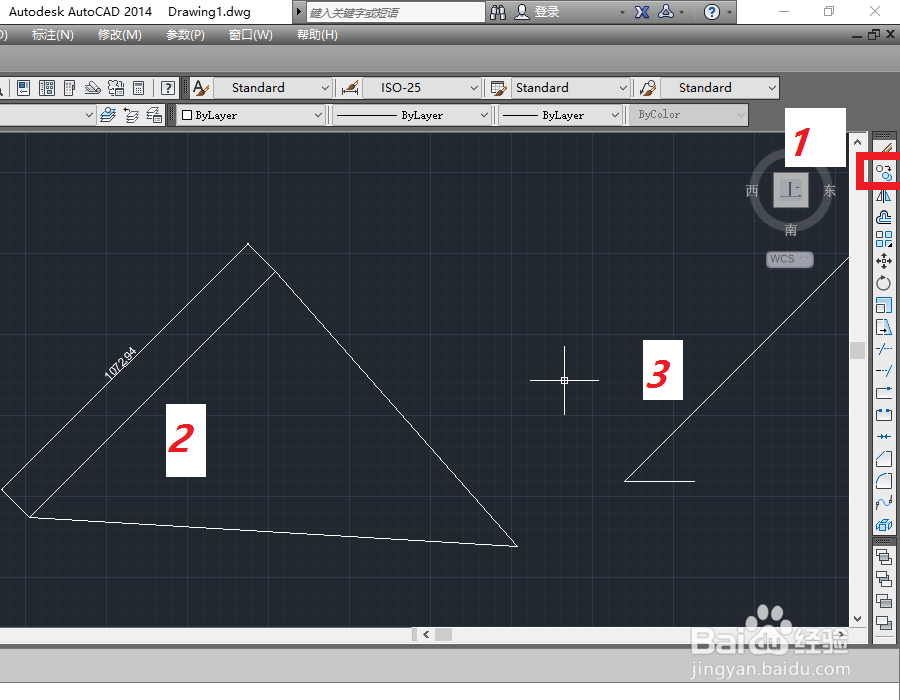 5/8
5/8通过旋转按钮(或者输入rotate命令)欠艺,将所作水平直线旋转,并使之与复制过来的三角形边线重合。
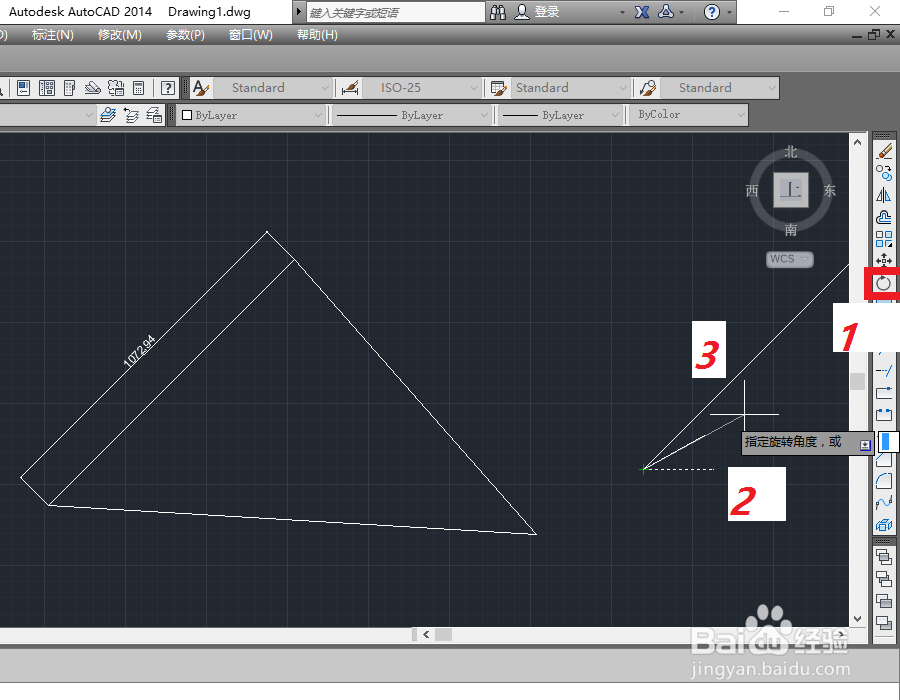 6/8
6/8选中复制过来的三角形边线,右键删除,获得相似三角形的一条边。
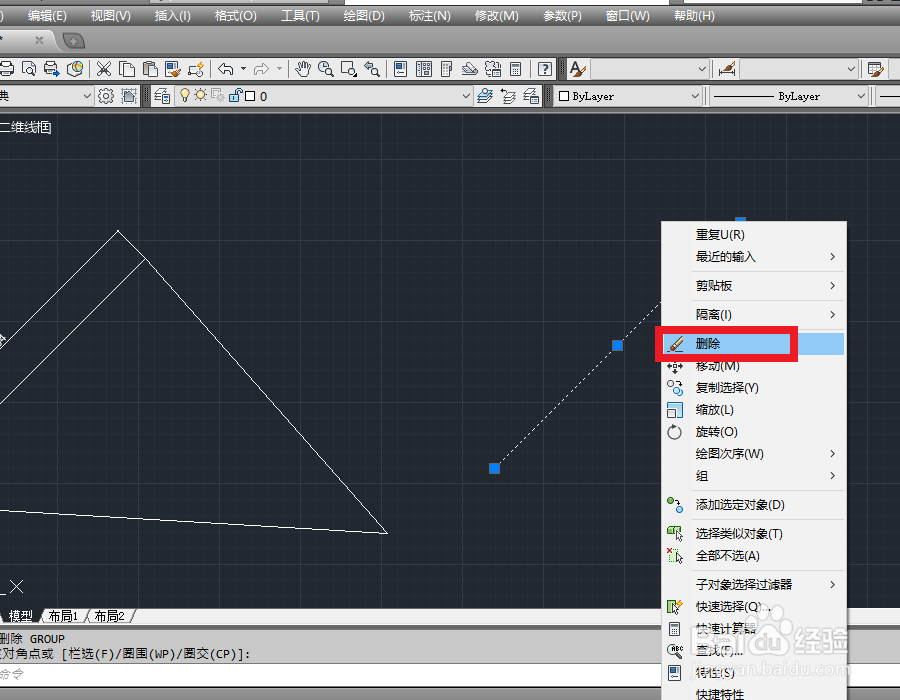
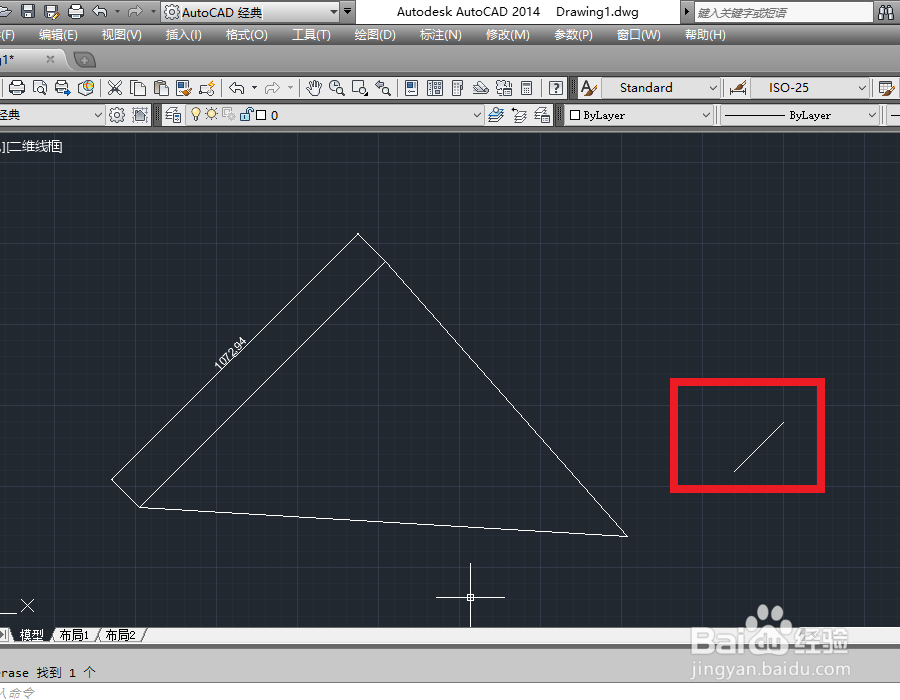 7/8
7/8通过复制按钮,将原三角形的另外两边复制,并分别使之与步骤6所获得的相似三角形某边共顶点。
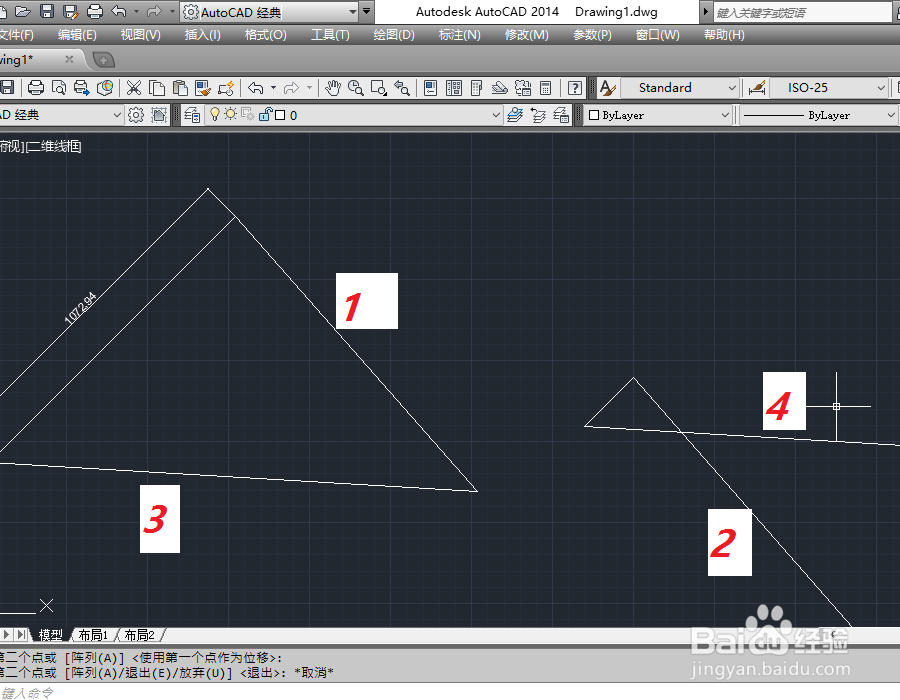 8/8
8/8最后,使用修剪命令(在命令行输入tr后,按空格两次)剪掉不需要的部分,即可获得想要的相似三角形,最终效果见简介图。
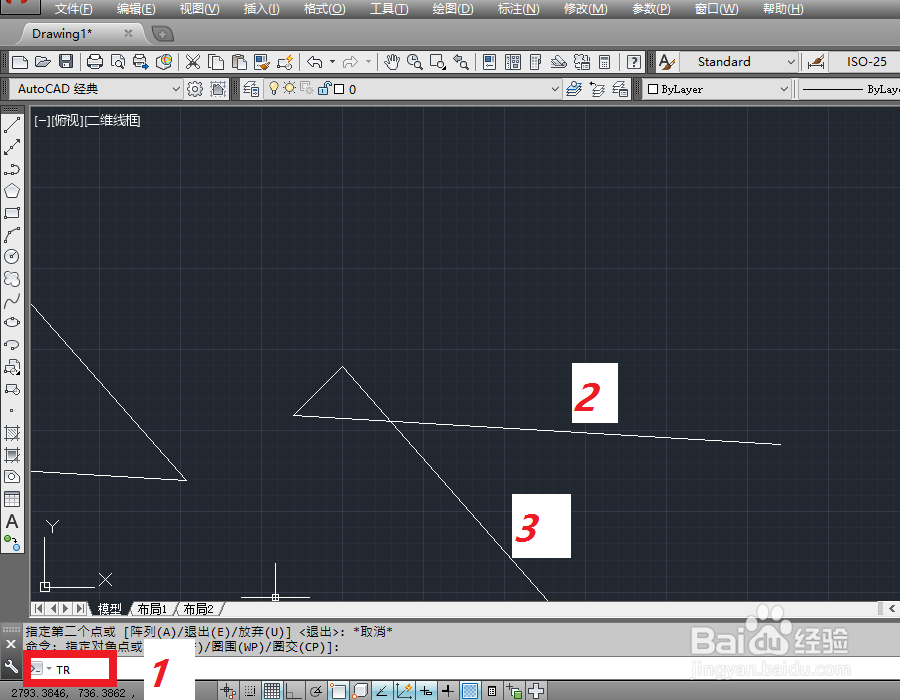
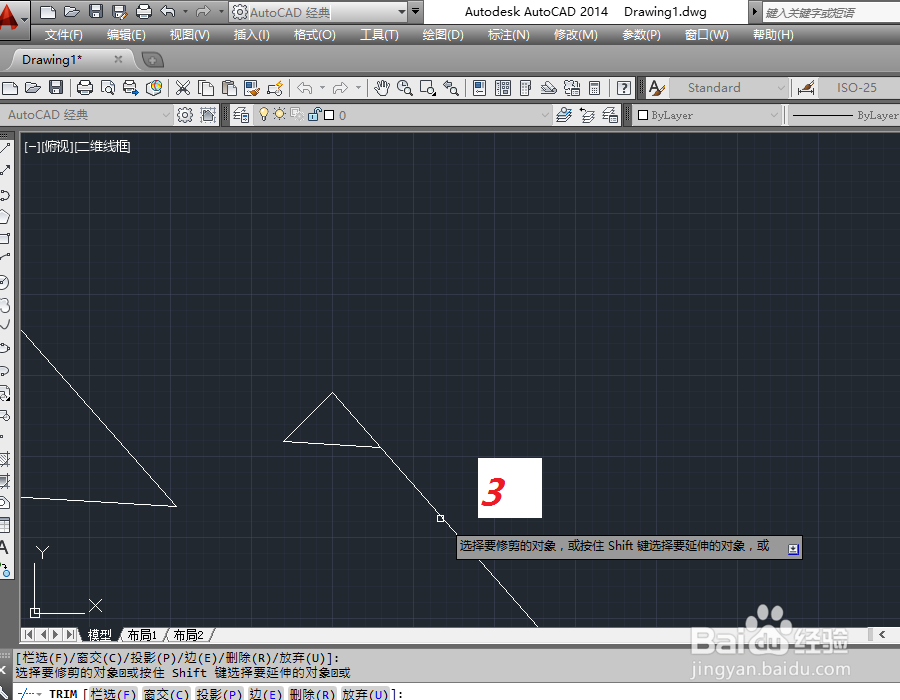 总结1/1
总结1/11. 首先,通过对齐命令量边长;
2. 然后,计算相似三角形对应边长;
3. 接着,作等长水平直线;
4. 复制原三角形边,并使之与所作水平直线共顶点;
5. 旋转水平直线与复制边重合;
6. 删除复制边;
7. 复制原三角形另外两边,并分别使之与所旋转直线共顶点;
8. 最后,通过修剪命令完成相似三角形绘制。
注意事项步骤2,在AutoCAD中,右键菜单也可以调出(快速)计算器。
本篇经验的AutoCAD工作空间为“AutoCAD 经典”,不同的工作空间,一些按钮设置有所不同。
版权声明:
1、本文系转载,版权归原作者所有,旨在传递信息,不代表看本站的观点和立场。
2、本站仅提供信息发布平台,不承担相关法律责任。
3、若侵犯您的版权或隐私,请联系本站管理员删除。
4、文章链接:http://www.1haoku.cn/art_1093507.html
 订阅
订阅